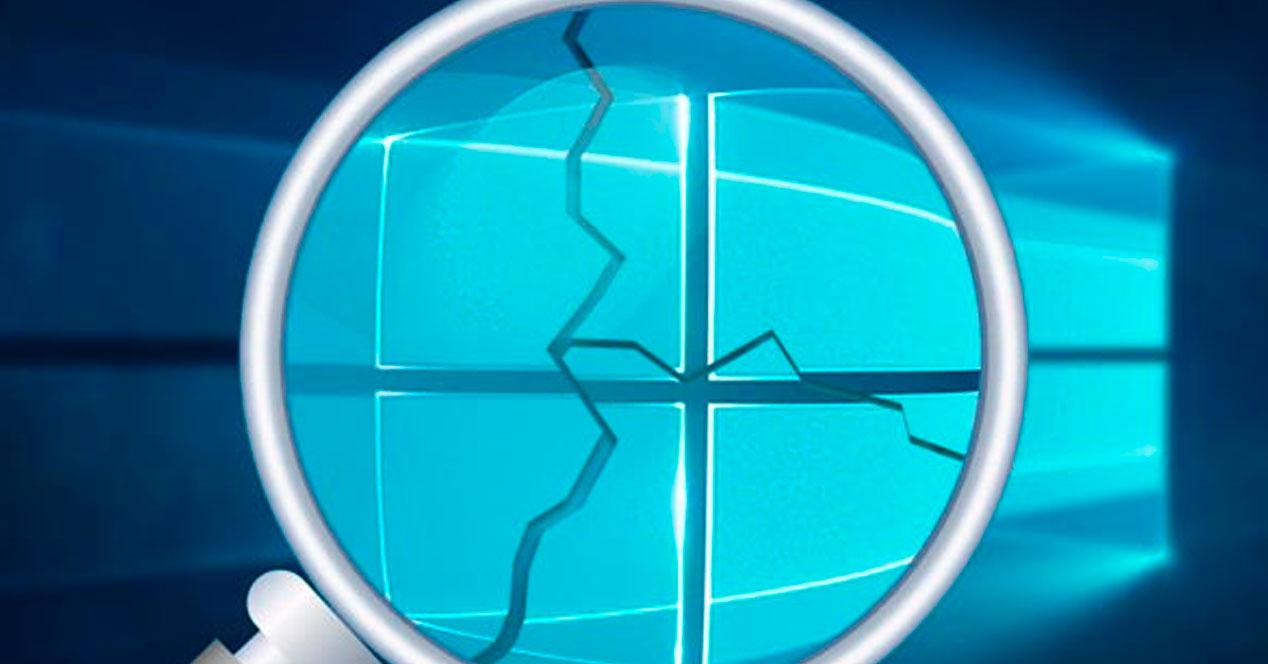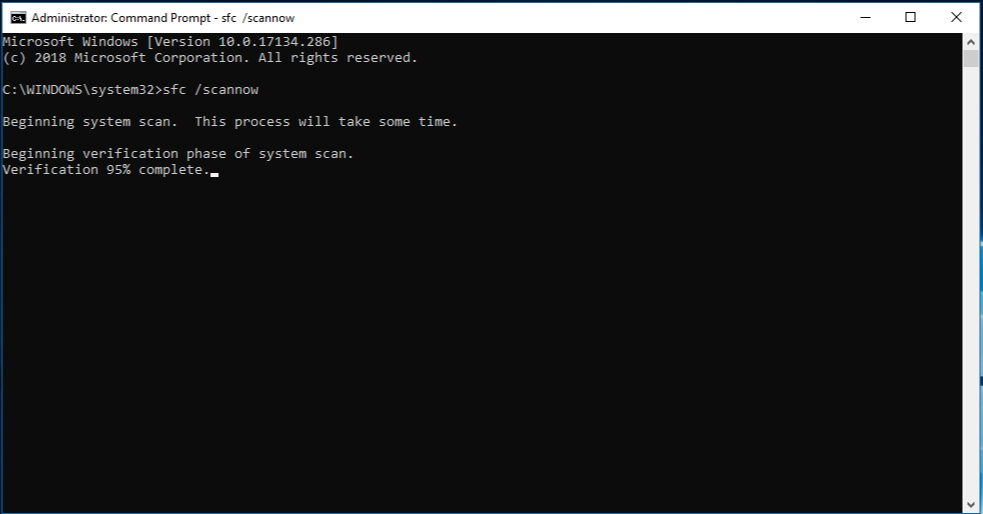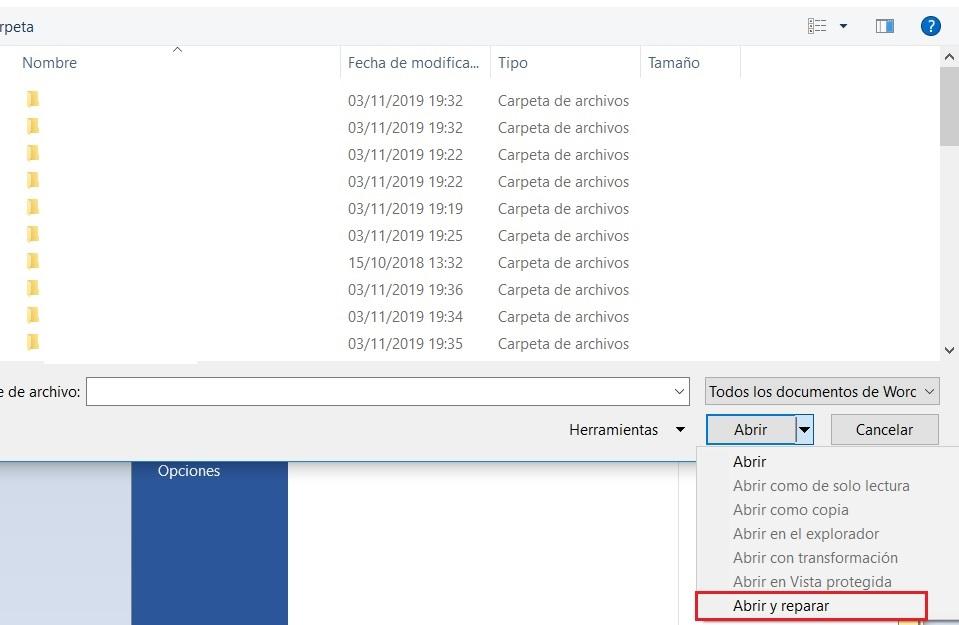Por Qué Se Corrompen Los Archivos Y Cómo Recuperarlos O Eliminarlos De Tu PC
Has intentado eliminar algún en tu ordenador pero no te lo permite, aparece un código de error que indica que el archivo está dañado o es un archivo corrupto. Hay archivos en los que faltan datos o están dañados y los distintos programas y aplicaciones no pueden leerlos. Hay métodos o sistemas para reparar archivos corruptos o eliminarlos si no eres capaz de abrirlos de la forma habitual.
Un fallo en el sistema o un defecto en el software puede hacer que el archivo se quede corrupto o dañado. Puede deberse a un software externo, a cualquier tipo de virus o malware o simplemente a un problema temporal. Pero cuando intentamos abrir este archivo, nos aparece un mensaje de error que no nos permitirá hacerlo. Tampoco podemos eliminarlo.
¿Por qué hay archivos corruptos?
Cuando un archivo está corrupto, se debe a un problema en la escritura, lectura o en los procesos del mismo, con cambios no intencionados en los datos originales. ¿Por qué sucede? Puede ser porque haya ocurrido algo en el proceso en el que estábamos manipulándolo. Por ejemplo, se ha ido la luz o se ha desconectado el sistema sin previo aviso, cuando el ordenador se apaga de forma inesperda. Si estamos transfiriendo un archivo y se interrumpe, esto hace que se copie o corte con pérdida de información.
Puede ser que sea por un efecto en el software que estamos utilizando para manipular el archivo en cuestión. Pero también, lo que es más frecuente, es que se deba a un problema de malware o virus en el sistema Otra de las opciones es que el archivo haya quedado corrupto porque se ha ido la luz cuando lo estás manipulando, por ejemplo, o se ha apagado de forma incorrecta.
También puede que haya daños en los archivos cuando se guarda en un dispositivo USB que está desconectado pero abierto en Windows, por ejemplo. Cuando desconectamos un pendrive o en un disco duro externo puede ser causa de haberlo expulsado incorrectamente cuando estaba en proceso de transferencia sin pulsar sobre la opción “Quitar hardware de forma segura”.
Cómo evitar que se dañen
En caso de que los archivos sean corruptos por virus en el ordenador, puedes tener un buen antivirus que será capaz de evitar que esto llegue a ocurrir y podamos evitarlo en lugar de reparar archivos dañados o borrarlos.
También una de las mejores opciones es apostar por sistemas en la nube que nos permitan recuperar versiones anteriores. En el caso de dañarse, podríamos volver atrás y recuperar el archivo original sin ningún problema ni procesos complejos. Además, también podemos sincronizar copias de seguridad automáticas que tendremos siempre ahí en caso de que perdamos la versión local.
Reparar archivos dañados del sistema
Si lo que estás buscando es reparar archivos del sistema, puedes hacerlo rápidamente sin necesidad de instalar ningún tipo de software de terceros. Es posible que quieras borrar algún archivo o que esté dañado y haga que Windows no funcione correctamente. En ese caso, sólo tienes que seguir unos pasos rápidos para recuperarlo desde la consola y utilizando un comando.
Lo primero que debes hacer es abrir una ventana de Símbolo de sistema. Para ello, puedes buscar “símbolo de sistema”, haz clic en el botón derecho y elige la opción “Ejecutar como administrador” para que se abra la versión que quieres.
Una vez abierta, escribe el comando “sfc /scannow”, un comando que se encargará de buscar en todo el sistema si hay algún archivo dañado en el disco duro. Una vez que hayas escrito el comando y pulsado la tecla de enter, empezará un examen que irá comprobando si hay algún tipo de archivo dañado que se pueda reparar. Un proceso que tardará unos minutos y veremos el porcentaje en la pantalla.
No tendrás que hacer nada más, el comando sfc / scannow se encarga de examinar todos los archivos del sistema y reemplaza los archivos dañados por una copia en la caché. Sólo tendrás que mantener abierta la ventana del sistema hasta que se complete el proceso. Una vez que termine, podrán aparecer distintos mensajes que te indicarán si se ha solucionado o no el problema o si había alguna infracción o no.
Reparar archivos dañados de Office
Si has perdido un documento de Word, Excel o PowerPoint y al recuperarlo está dañado, puedes reparar archivos dañados de Office sin instalar nada más, directamente utilizando el programa correspondiente al archivo a reparar.
Haz clic en el Word o Excel y ve a:
- Archivo
- Equipo
- Examinar
- Haz clic en el archivo correspondiente
- Haz clic en la flecha del deplegable junto a Abrir
- Elige la opción Abrir y reparar
Directamente se abrirá el archivo que quieras y el propio software será el encargado de repararlo correctamente y que puedas usarlo. Una vez abierto, guarda con el formato correspondiente con .docx o lo que necesites para abrirlo más tarde.
Reparar otro tipo de archivos
Con File Repair
Para otro tipo de archivos que no sean de Office ni del sistema, puedes usar aplicaciones de terceros. Una de las más recomendables para hacerlo es File Repair. File Repair era tradicionalmente un software capaz de reconocer y reparar todo tipo de archivos pero ahora el software se ha dividido en 40 programas de reparación que permitirán restaurar lo que busques. Programas específicos según lo que sea que has perdido: imágenes archivos, correos electrónicos…
File Repair cuenta con una aplicación gratuita y global que podrás encontrar en algunos mercados de aplicaciones como en Uptodown.com pero también puedes probar sus paquetes específicos sin necesidad de pagar por ellos.
- Documentos de Word (.doc, .docx, .docm, .rtf)
- Hojas de cálculo de Excel (.xls, .xla, .xlsx)
- Documentos PDF
- Audio (.mp3, .wav)
- Archivos comprimidos (.zip, .rar)
- Videos (.avi, .mp4, .mov, .flv, .wmv, .asf, .mpg)
- Imágenes (.jpg, .jpeg, .gif, .tiff, .bmp, .png)
- Archivos de base de datos (.mdb, .mde, .accdb, .accde)
- Presentaciones de PowerPoint (.ppt, .pps, .pptx)
El software es muy sencillo y apenas te llevará unos minutos. Basta con seleccionar el archivo que quieres reparar y pulsar el botón de “Start repair”. Dependerá del “daño” del archivo que pueda repararlo o no. Una vez que consiga crear un archivo no dañado con la información que tiene, hará una copia nueva que podrás utilizar como quieras.
Con Wondershare Data Recovery
Otro de los programas que puedes utilizar para recuperar archivos dañados es Wondeshare Data Recovery. Se trata de un software de pago pero que cuenta con una versión de prueba gratuita Una vez que lo abras, te preguntará el tipo de archivo que quieres recuperar (pueden ser fotografías, audio, vídeo, correos electrónicos o archivos de Word, Excel o PDF) o podrás elegir “Todos los tipos de archivos”.
Tendrás que elegir la ubicación e identificar la ruta o la carpeta en la que está el archivo corrupto y pulsar el botón de inicio para que empiece el proceso. Una vez que acaba de escanear y recuperar, podrás ver los resultados y hacer clic en “previsualizar” por si hay distintas versiones o archivos. Cuando hayas decidido cuál recuperar, basta con pulsar el botón que finalice el proceso.
Cómo eliminar un archivo corrupto
Como uno de los principales problemas de un archivo corrupto es la imposibilidad de eliminarlo, puedes seguir cualquiera de los tres métodos anteriores para recuperar y restaurar el documento en cuestión. Una vez que lo hayas reparado, bastará con eliminarlo como cualquier otro archivo que tengas disponible en el ordenador.
Via: www.adslzone.net
 Reviewed by Anónimo
on
15:20
Rating:
Reviewed by Anónimo
on
15:20
Rating: